Esta guía te muestra las acciones útiles para gestionar tu creciente lista de campañas:
Aprenderas cómo:
- Buscar campañas usando la barra de búsqueda
- Organizar campañas en carpetas
- Filtrar campañas por diferentes criterios
- Crear copias de campañas para ahorrar tiempo en la configuración
- Pausar campañas cuando necesites ajustar configuraciones
- Editar campañas después de haberlas iniciado
- Eliminar campañas que ya no necesites
Todas estas acciones están disponibles en tu página de Campañas.
Buscar campañas
Cuando necesites encontrar una campaña específica y conozcas su nombre, escríbelo en la barra de búsqueda en la parte superior.
El sistema mostrará al instante las campañas que coincidan en un menú desplegable. Haz clic en el nombre que desees para abrir su panel de control.
Esta búsqueda rápida te evita tener que desplazarte por largas listas de campañas.
Organizar campañas
Para facilitar la gestión y acceso a tus campañas, organízalas con carpetas.
Puedes crear hasta 100 carpetas para tus campañas. El número de campañas que se pueden agregar a cualquier carpeta es ilimitado.
Para crear una nueva carpeta, haz clic en el ícono de carpeta en la parte superior izquierda de tu pantalla o en el botón Crear carpeta en el panel lateral izquierdo.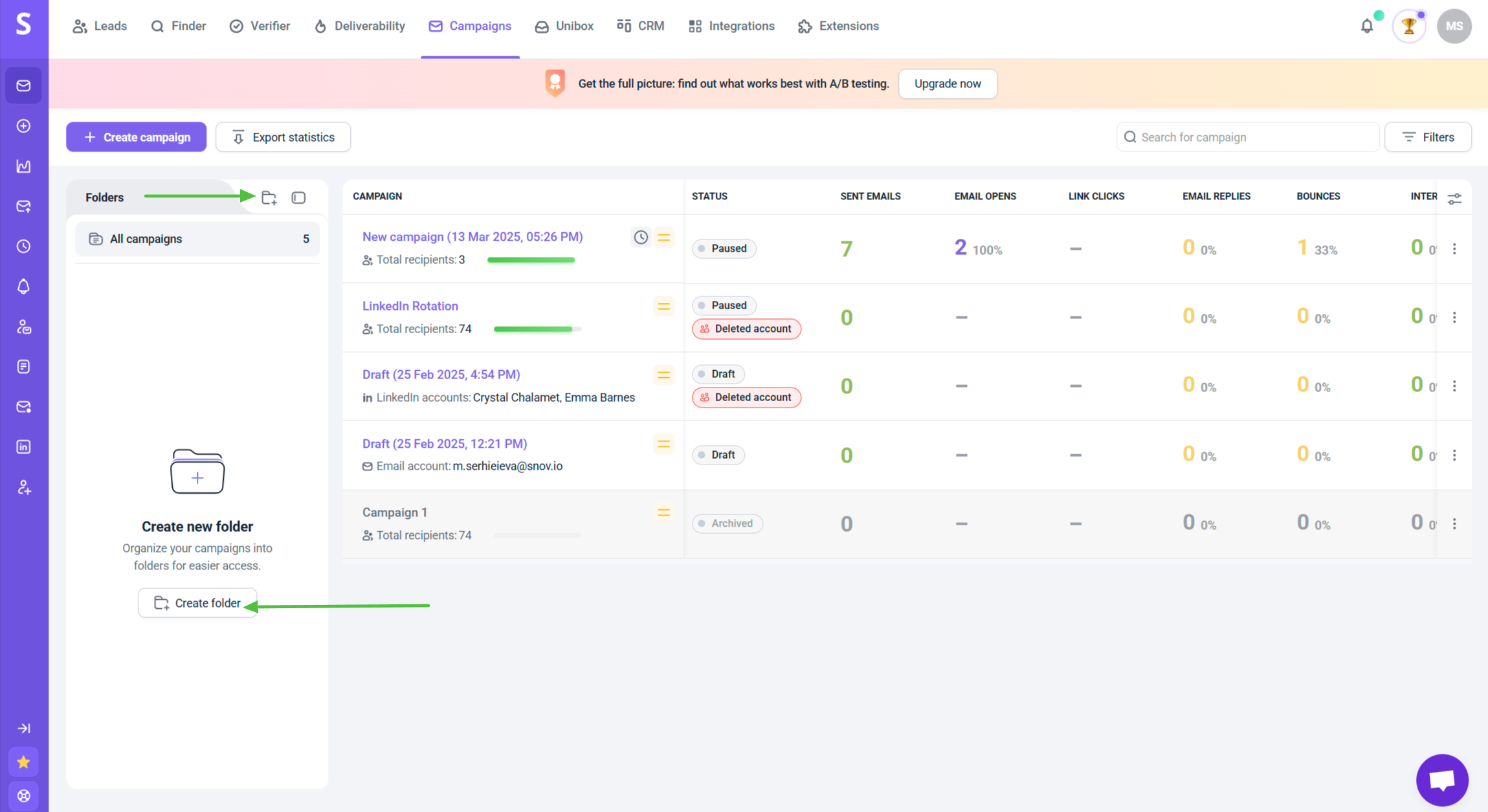 Ingresa el nombre de la nueva carpeta en la ventana emergente. Puede tener un máximo de 50 caracteres.
Ingresa el nombre de la nueva carpeta en la ventana emergente. Puede tener un máximo de 50 caracteres.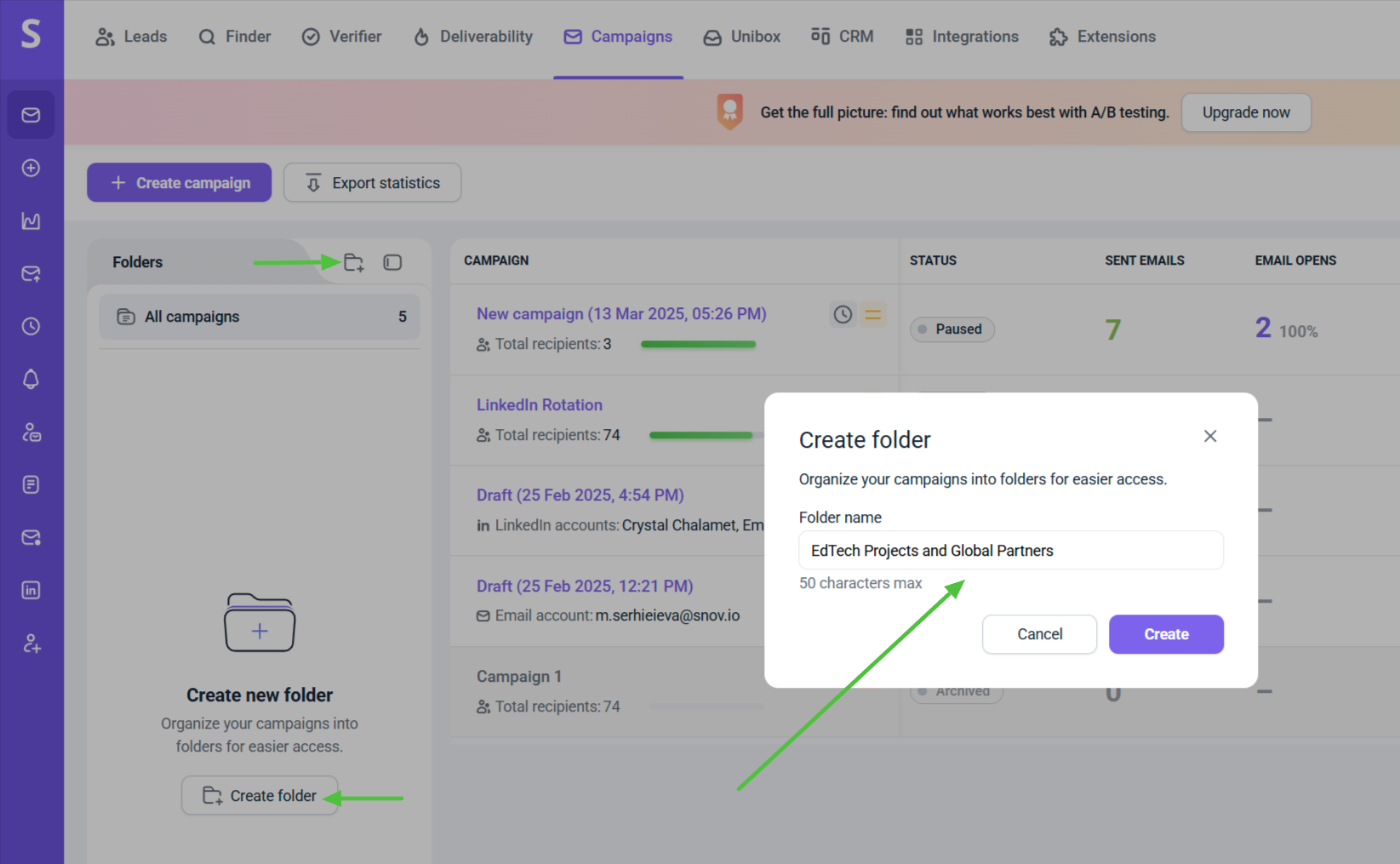 El panel izquierdo muestra todas las carpetas de tu cuenta. Si usas una cuenta de equipo, también verás las carpetas creadas por otros miembros del equipo a las que tienes permiso de acceso.
El panel izquierdo muestra todas las carpetas de tu cuenta. Si usas una cuenta de equipo, también verás las carpetas creadas por otros miembros del equipo a las que tienes permiso de acceso.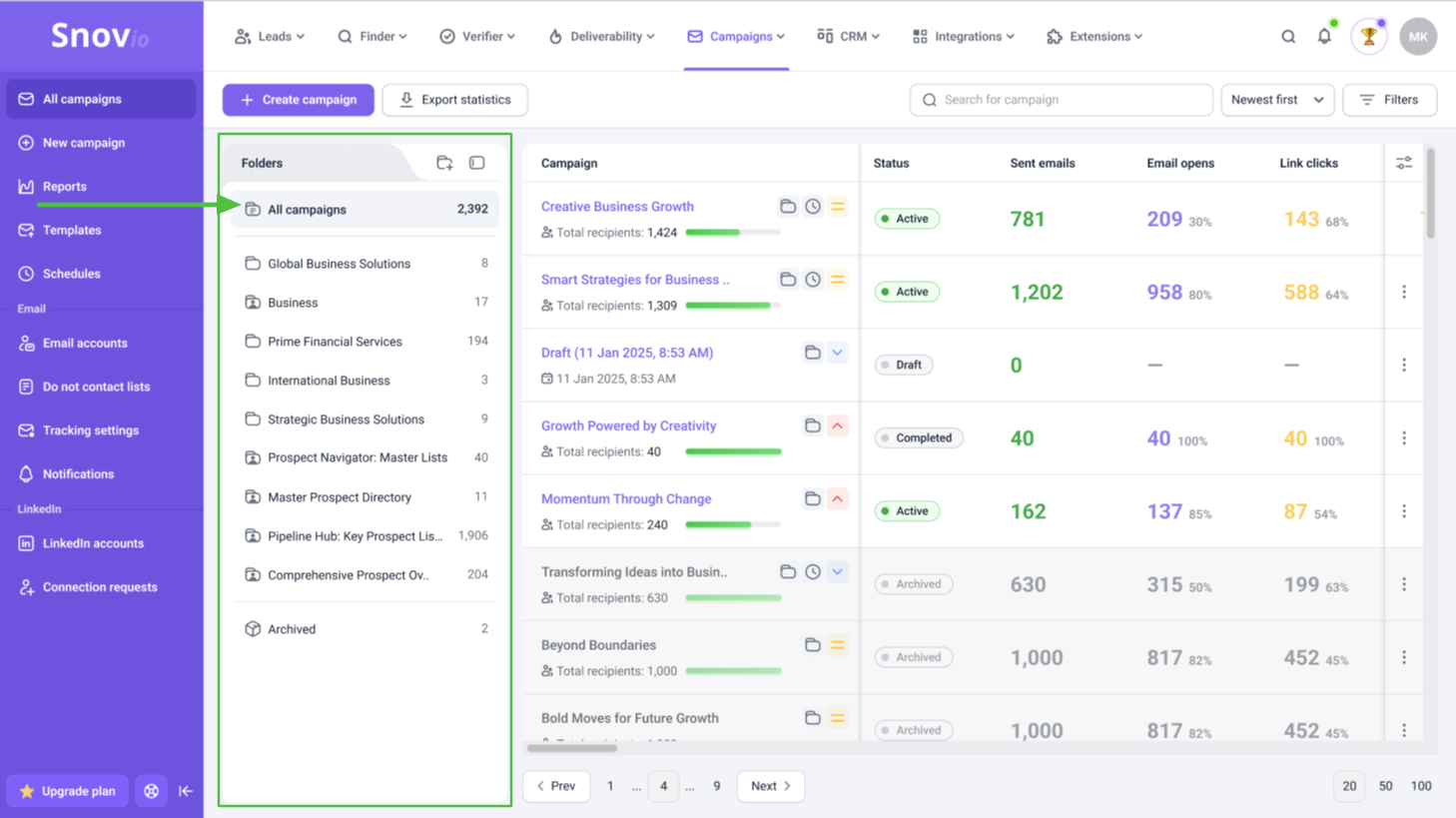 Puedes ocultar o mostrar el panel de carpetas. Haz clic en el ícono de alternar para colapsarlo o expandirlo cuando necesites más espacio.
Puedes ocultar o mostrar el panel de carpetas. Haz clic en el ícono de alternar para colapsarlo o expandirlo cuando necesites más espacio.
Pasa el cursor sobre el nombre de la carpeta y haz clic en los tres puntos para renombrarla o eliminarla.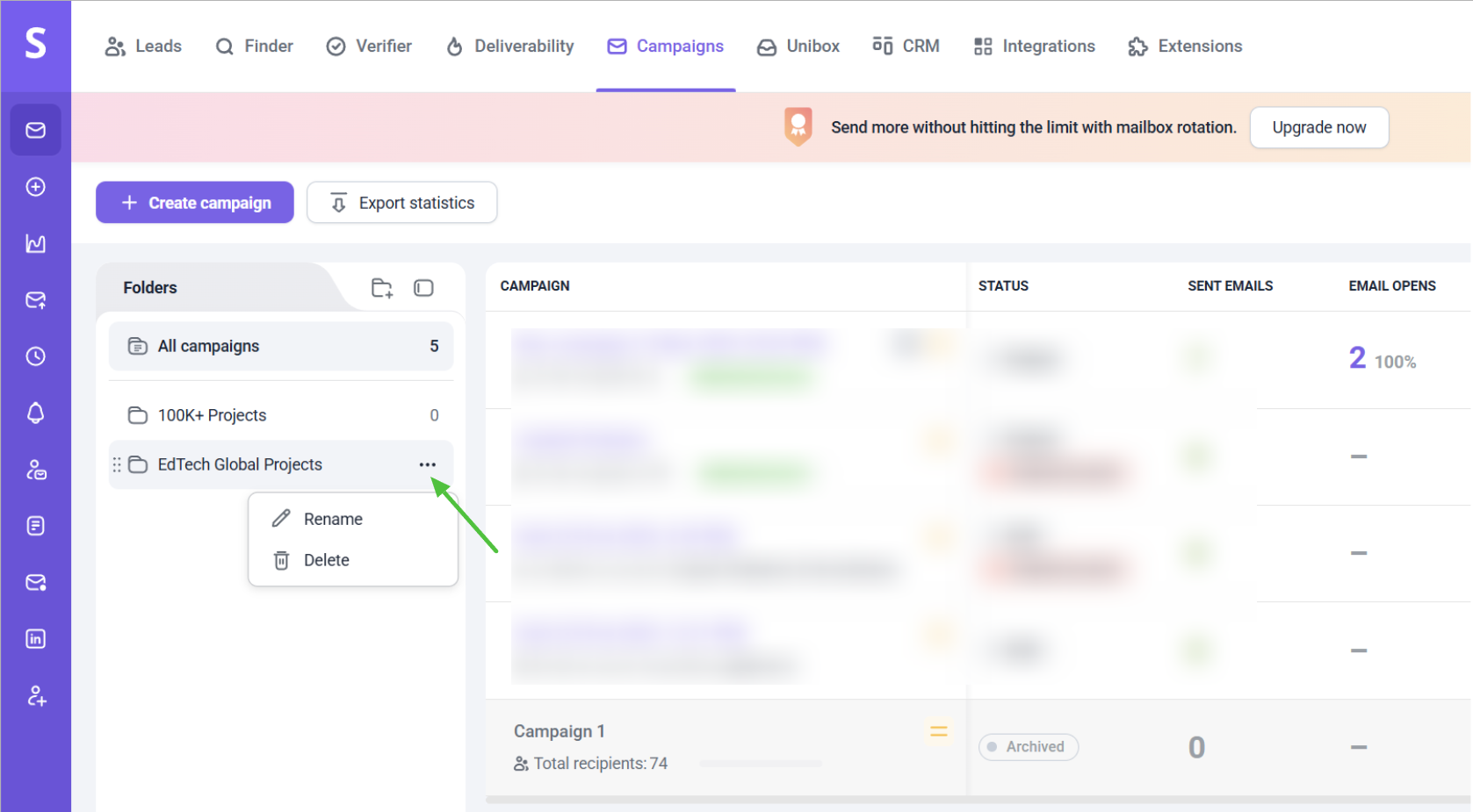 Para mover campañas entre carpetas, haz clic en los tres puntos a la derecha y selecciona la opción Mover a carpeta desde el menú de acciones rápidas.
Para mover campañas entre carpetas, haz clic en los tres puntos a la derecha y selecciona la opción Mover a carpeta desde el menú de acciones rápidas.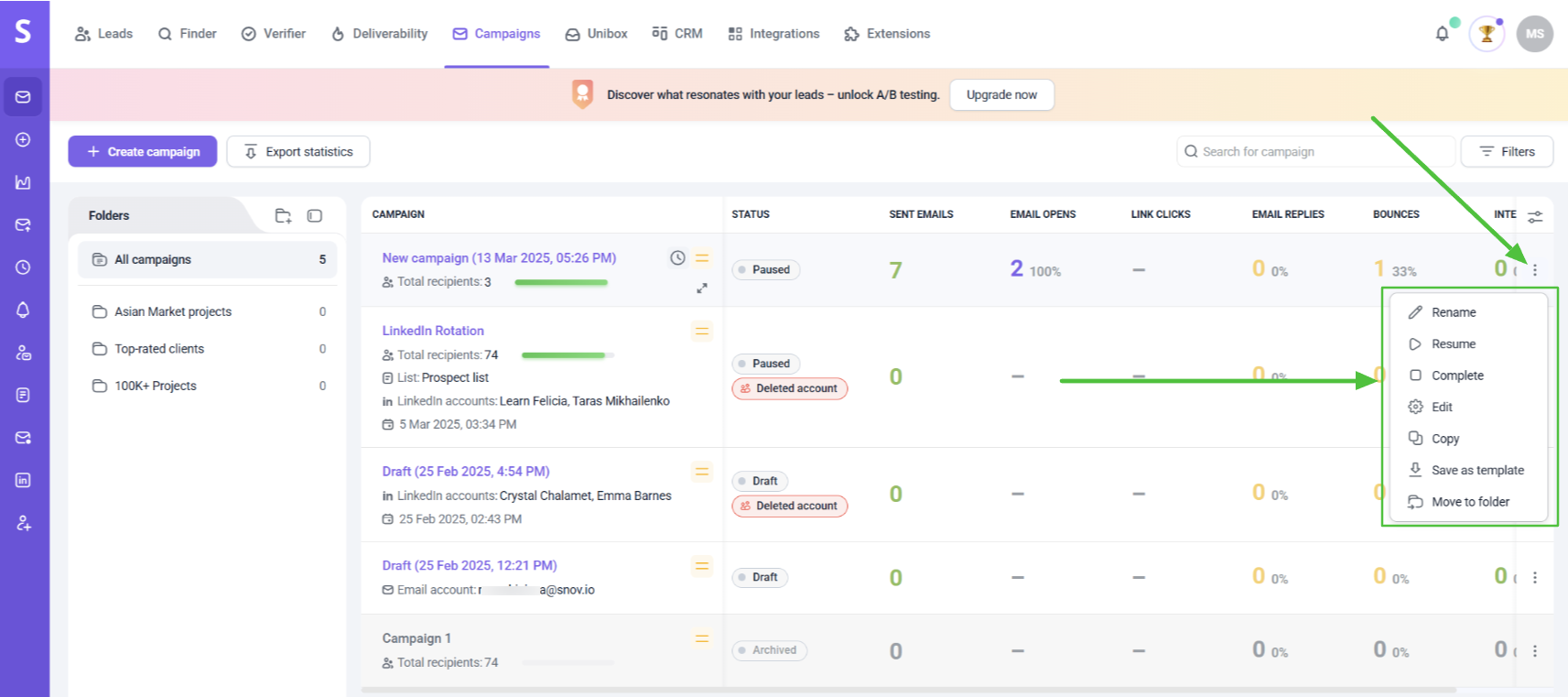 Tus campañas archivadas se almacenan en la carpeta Archivadas en la parte inferior del panel izquierdo.
Tus campañas archivadas se almacenan en la carpeta Archivadas en la parte inferior del panel izquierdo.
Cómo funcionan las carpetas para cuentas de equipo en Snov.io
- Solo los miembros con permiso de Ver registros del equipo pueden ver carpetas creadas por otros miembros.
- Los miembros con acceso al equipo pueden agregar sus propias campañas a carpetas compartidas del equipo.
- Solo el creador de la carpeta puede eliminarla o renombrarla.
- Cuando un nuevo miembro se une, verá las carpetas de otros miembros debajo de las suyas.
- Si alguien deja el equipo, sus carpetas desaparecen de la vista del equipo. Las campañas que otros miembros hayan agregado a esas carpetas se moverán automáticamente a la sección Todas las campañas.
Filtrar campañas
Cuando necesites ver campañas con detalles o estados comunes, usa la opción Filtrar en la parte superior derecha. Puedes aplicar uno o varios de estos filtros:
Nota: si almacenas campañas en carpetas
Cuando estés dentro de una carpeta, los filtros solo se aplican a las campañas de esa carpeta. Para filtrar toda tu lista de campañas, ve a la carpeta Todas las campañas y aplica los filtros.
- Nombre: Ingresa cualquier palabra clave del título de tu campaña.
- Lista de destinatarios: Selecciona qué lista de prospectos se utilizó.
- Fecha de creación: Encuentra campañas creadas en fechas específicas.
- Cuenta de envío: Visualiza campañas enviadas desde direcciones de correo específicas.
- Estado: Filtra por campañas activas, pausadas o completadas.
Haz clic en Aplicar después de seleccionar tus filtros.
Esta opción es útil cuando necesitas una vista general de campañas que cumplen ciertos criterios.
También puedes exportar estadísticas de esas campañas. Filtra primero y luego haz clic en Exportar estadísticas en la parte superior.
Copiar campañas
Si necesitas crear rápidamente una campaña similar, puedes duplicar cualquier campaña existente o anterior. Esto te ahorra tiempo en la configuración cuando necesitas reiniciar una campaña para una nueva lista de prospectos.
Para duplicar una campaña, haz clic en el menú de tres puntos junto al nombre de la campaña. Selecciona la opción Copiar campaña.
Pausar y reanudar campañas
Cuando necesites detener temporalmente tu campaña, puedes pausarla.
Para pausar una campaña, haz clic en el menú de tres puntos junto al nombre de la campaña y selecciona Pausar.
Recuerda que puedes programar pausas automáticas si deseas que la campaña se detenga en determinados días u horarios.
Cuando reanudes la campaña, la secuencia continuará desde el punto en el que se quedó.
Editar campañas
Puedes ajustar la configuración de tu campaña incluso después de haberla iniciado. Esto te ayudará a optimizarla según los primeros resultados o a corregir cualquier detalle que hayas pasado por alto durante la configuración inicial.
Puedes ajustar:
- Contenido y asuntos de correos electrónicos o mensajes
- Configuración de seguimiento
- Programación de envíos
- Mensajes de seguimiento
Eliminar campañas
Puedes eliminar campañas que ya no planeas usar. Si crees que podrías necesitar la campaña en el futuro, no te apresures a eliminarla.
Snov.io ofrece almacenamiento ilimitado de campañas, por lo que no necesitas eliminarlas para liberar espacio.
Antes de eliminar una campaña, cambia su estado a Completada.
Una vez completada, podrás eliminarla. Haz clic en el menú de tres puntos junto al nombre de la campaña y selecciona Completar, luego repite el proceso para elegir Eliminar.
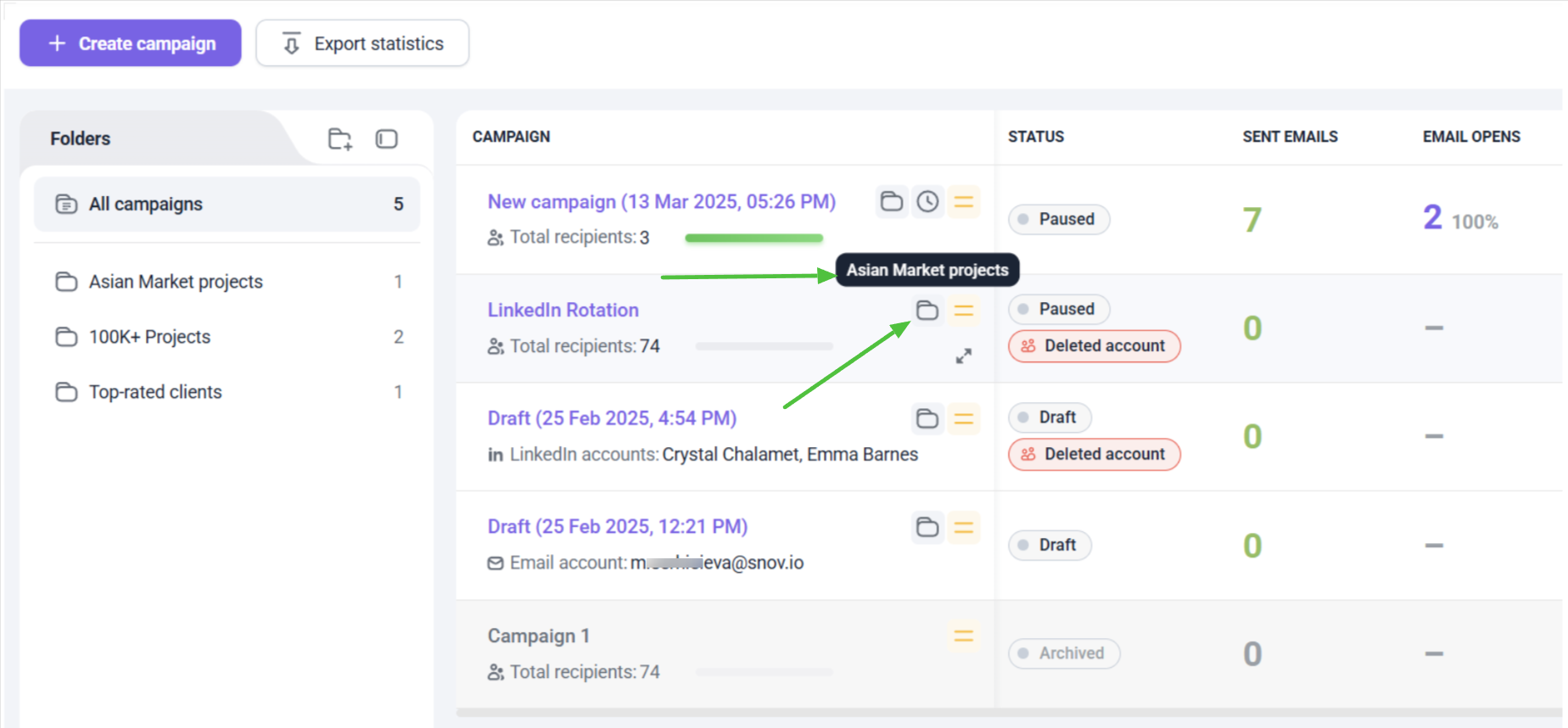 Puedes renombrar y eliminar las carpetas que creaste.
Puedes renombrar y eliminar las carpetas que creaste.
Lo lamentamos 😢
Cómo podemos mejorarlo?